Как настроить настройки предпочтений?
Как использовать Ondesoft Audible Converter для Mac? Это просто! Вот пошаговое руководство для справки.
1.
Установить скорость преобразования
Ondesoft Audible Converter для Mac может конвертировать аудиокниги со скоростью до 16 раз. Также вы можете менять
скорость
так, как вам нравится - с 1X до 16X.
Нажмите кнопку
«Параметры»
на главном интерфейсе или откройте окно
«Настройки»:
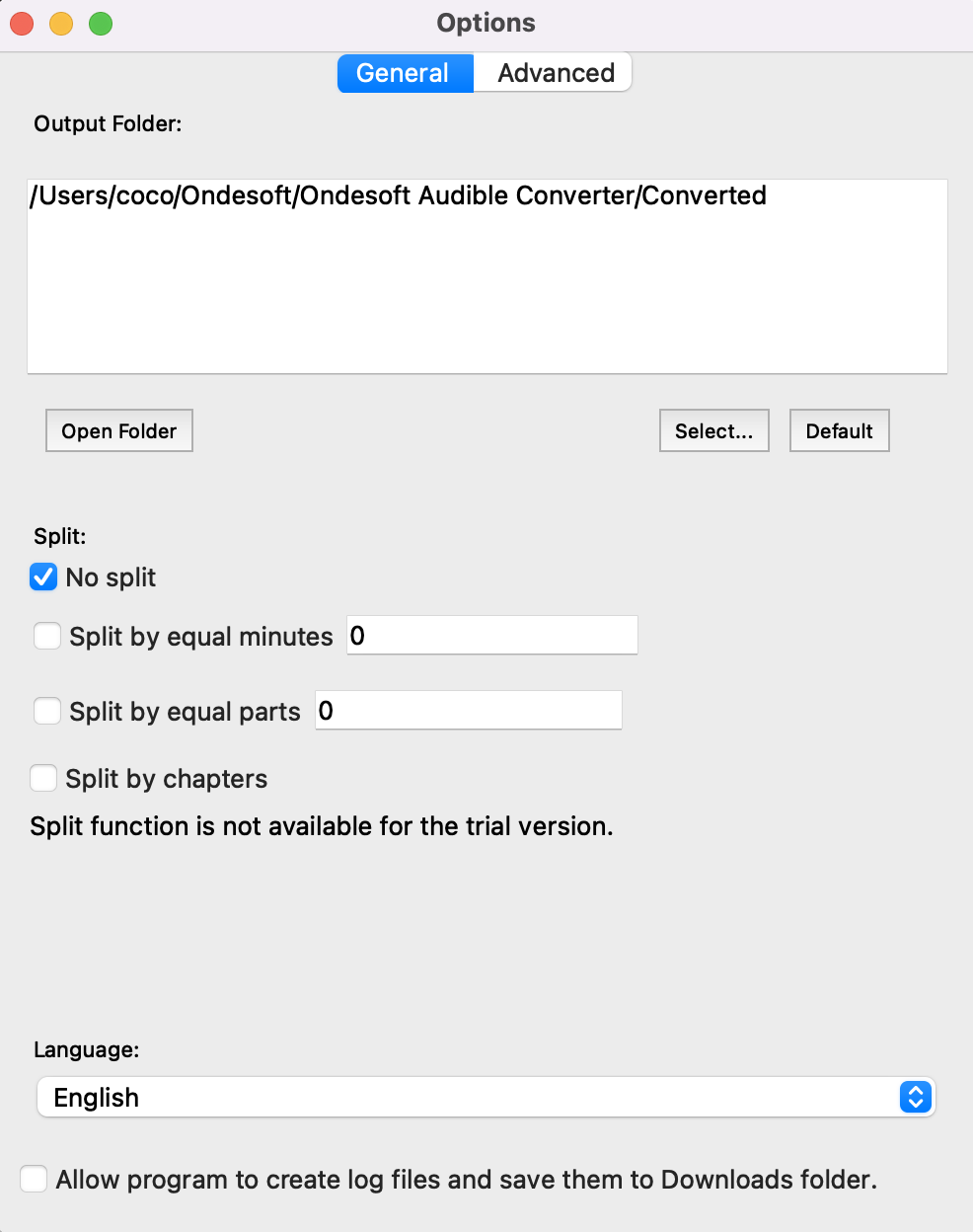
2. Сохраняйте идентификаторы тегов и сохраняйте главу
Выберите сохранение идентификационных тегов и метаданных в выходные файлы MP3 и M4A или сохранение информации о главе в преобразованных файлах M4A.
3. Настройка имени выходного файла
Выберите пользовательский формат для вашего выходного имени файла , который может содержать заголовок, исполнителя, альбом. Вы можете изменить сумму и заказать их свободное объединение.
Например:
Имя с названием, исполнителем, альбомом:
Имя с названием, художник:
4. Сохранить пользовательский профиль
Если вы хотите настроить и сохранить часто используемый профиль, нажмите « Параметры — Advance», чтобы установить параметры, а затем сохраните его под уникальным именем. Также вы можете удалить его.

Выберите правильный кодек, битрейт, частоту дискретизации и каналы и настройте свой собственный профиль для использования.
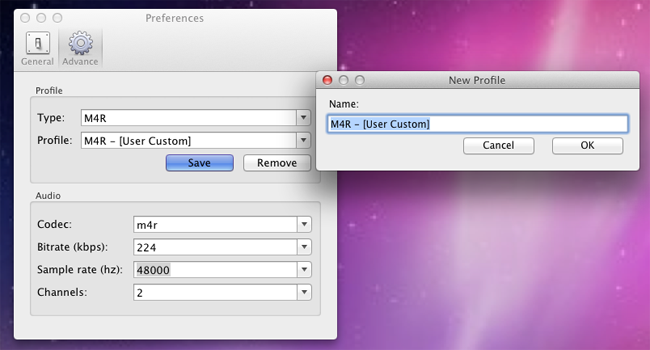
Sidebar
Горячие советы
Советы по аудиокнигам
Подробнее >>- AA в MP3
- AAX в MP3
- Amazon Prime и Audible
- Конвертер Audible
- Как конвертировать DRM M4B в MP3 на Mac
- Отбросьте аудиокниги Audible в Chromecast
- Конвертировать аудиокниги Audible AA/AAX в MP3
- Преобразование аудиокниг Audible в M4A менее чем за одну минуту
- Конвертировать аудиокниги
- Конвертировать аудиокниги в MP3
- Конвертировать Audible в MP3
- Конвертировать аудиокниги в формат AAC
- Конвертируйте аудиокниги iTunes в MP3
- Слушайте аудиокниги Audible на iPod
- Слушайте аудиокниги на Android
- Слушайте аудиокниги на Samsung Galaxy Watch
- Слушайте аудиокниги на Amazon Echo
- Что такое аудиокнига M4B?
- Конвертируйте аудиокниги iTunes M4B в MP3
- Воспроизведение аудиокниг Audible на Apple Watch
- Воспроизведение аудиокниг Audible в Google Home
- Воспроизведение аудиокниг Audible на Roku
- Воспроизведение аудиокниг на устройствах Android
- Воспроизвести аудиокнигу на MP3-плеерах
- Воспроизвести аудиокнигу iTunes M4B на Android
- Удалить звуковой DRM
- Удаление цифрового управления ограничениями из аудиокниг Audible AA/AAX
- Удаление цифрового управления ограничениями из аудиокниг iTunes M4P/M4B
- Сыпнуть аудиокнигу в MP3
- Установить конвертер аудиокниг
- Как скачать аудиокниги Audible на MP3-плеер
- Где найти бесплатные аудиокниги
- Слушайте аудиокниги на Apple Watch
- Конвертировать аудиокнигу о Гарри Поттере в mp3 из Audible
- 17 лучших аудиокниг для прослушивания в 2020 году
- Конвертируйте аудиокниги Audie Awards 2020 года в MP3 от Audible
- Конвертировать аудиокнигу The Martian в MP3 из Audible
- Преобразование аудиокниги Мишель Обамы в MP3 из Audible
- Слушайте Audible на Sonos
- Слушайте аудиокниги на Sonos
- Поделитесь аудиокнигами Audible с другими
- Слушайте аудиокниги Audible на часах Garmin
- Воспроизведение аудиокниг Audible на Kodi




